چگونه از Midjourney برای ایجاد تصاویر هوش مصنوعی استفاده کنیم
برای استفاده از Midjourney برای ایجاد هنر هوش مصنوعی، به سرور Midjourney در Discord بپیوندید و به بخش “اتاقهای تازه وارد” بروید. “imagine/” را در کادر پیام تایپ کنید و به دنبال آن دستوری که هنر مورد نظر را توصیف میکند. Midjourney شبکهای از چهار تصویر را بر اساس درخواست ایجاد میکند. برای دریافت تصاویر جدید، میتوانید با کیفیت بالا، تغییرات ایجاد کنید یا دوباره رول کنید. طرحهای اشتراک ویژگیهای بیشتری را ارائه میدهند و مشترکین پولی میتوانند در پیامهای مستقیم به ربات دسترسی داشته باشند. از دستورات و پارامترها برای سفارشی کردن تولید تصویر مانند تغییر نسبت ابعاد یا نسخه مدل استفاده کنید.
چند سال پیش، همه ما میتوانستیم این ایده را مطرح کنیم که یک ربات، هنر واقعگرایانه تولید میکند، چیزی که مربوط به آیندهای نه چندان نزدیک است و با این حال، آینده در حال حاضر اینجاست. ابزارهای هوش مصنوعی به طور فزایندهای ماهر شدهاند و ابزارهایی که میتوانند هنری خلاقانه اما واقع گرایانه تولید کنند، این مسیر را هدایت میکنند. با این حال، با وجود تعداد زیادی از ابزارهای هوش مصنوعی که هر روز ظاهر میشوند، برخی از آنها میتوانند مزخرفات کامل ایجاد کنند، دانستن اینکه برای چه ابزاری باید وقت خود را صرف کنید، میتواند وقت گیر باشد. اما Midjourney یکی از محبوبترین ابزارهای تولیدکننده هنر هوش مصنوعی است و دلیل خوبی هم دارد.
Midjourney چیست
Midjourney یک ابزار مولد هنر هوش مصنوعی است که شباهت زیادی به DALL-E و Stable Diffusion OpenAI دارد. در واقع، با توجه به تامین مالی شرکت، فناوری زیربنایی آن مبتنی بر Stable Diffusion است. این ابزار میتواند با استفاده از ورودیهای زبان طبیعی که کاربر ارائه میدهد، گرافیک ایجاد کند. این ورودیها به عنوان prompt (اعلان) شناخته میشوند.
بر اساس اعلانهایی که ارائه میدهید، هوش مصنوعی مولد هنر Midjourney میتواند طیف گستردهای از آثار هنری و تصاویر را تولید کند که به نظر میرسد توسط یک خالق با استعداد خلق شدهاند. تنها محدودیت شما کیفیت درخواستهایی است که ارائه میدهید. توصیفهای شما میتواند الهامبخش خلق جهانهای کاملاً جدید، افراد خارقالعاده و تصاویر اصلی باشد، همه در عرض چند ثانیه.
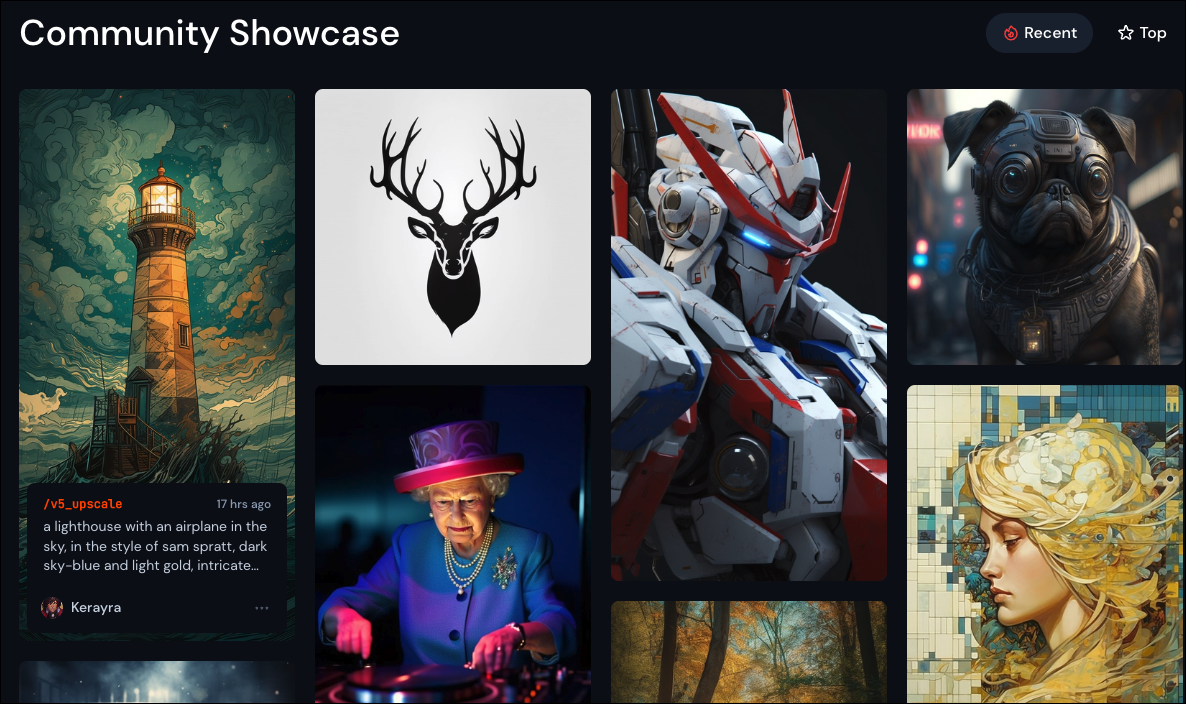
در حال حاضر، Midjourney تنها از طریق Discord (یک شبکه اجتماعی با بیش از 500 میلیون کاربر ثبت شده، یکی از محبوب ترین راه های ارتباط آنلاین گیمرها است.) قابل دسترسی است، اما طبق گزارشها، یک رابط وب نیز در دست ساخت است. Midjourney یک نسخه آزمایشی رایگان را به همه کاربران ارائه میدهد، اما زمانی که این مدت منقضی شد، باید در طرحی مشترک شوید تا به ایجاد هنر از طریق برنامه ادامه دهید.
آخرین مدل این ابزار، در زمان نگارش این مطلب، مدل Midjourney V5 است که تقریباً دو برابر سریعتر از نسخه قبلی خود است. اما مدل فعلی مدل V4 است. هر زمان که از Midjourney استفاده میکنید، مدل پیش فرض مدل V4 خواهد بود (در زمان نوشتن این مطلب). برای استفاده از مدل V5، باید از v 5--پارامتر با فرمان خود استفاده کنید یا MJ Version 5بعد از استفاده از settings/دستور مدل را انتخاب کنید. شما همچنین میتوانید از مدلهای قبلی با استفاده ازv— پارامتر از مدلهای قبلی استفاده کنید. بعداً در راهنما خواهیم دید که چه پارامترها و دستوراتی هستند.
اشتراک Midjourney و دوره آزمایشی رایگان
Midjourney یک دوره آزمایش رایگان محدود را برای هر کاربر ارائه میدهد که فقط شامل 25 بار استفاده میشود. هر اقدامی که ربات Midjourney از طرف شما انجام میدهد به عنوان یک استفاده محسوب میشود. بنابراین وارد کردن یک اعلان برای تولید شبکهای از تصاویر یک کار است. اما ارتقاء یک تصویر، ایجاد یک تغییر، ارسال مجدد درخواست و غیره، هر کدام برای یک کار به حساب میآیند.
سایر ویژگیها نیز در نسخه آزمایشی رایگان محدود هستند. به عنوان مثال، هیچ حالت مخفی کاری وجود ندارد و شما نمیتوانید در DM به ربات دسترسی پیدا کنید. همچنین با استفاده دوره آزمایشی رایگان، تنها 0.4 ساعت در طول عمر از Fast GPU Time دریافت میکنید.
به محض اینکه اولین درخواست خود را از ربات Midjourney انجام دهید، دوره آزمایشی رایگان شما شروع میشود. هنگامی که سوالات رایگان شما تمام شد، برای ادامه استفاده از Midjourney باید مشترک شوید. کاربران آزمایشی رایگان نمیتوانند از آثار هنری که تولید میکنند برای مقاصد تجاری استفاده کنند.
اکنون، اشتراک در سه طرح مختلف ارائه میشود: طرح پایه (10 دلار در ماه)، طرح استاندارد (30 دلار در ماه) و طرح حرفهای (60 دلار در ماه). همچنین میتوانید اشتراک سالانه را با 20 درصد تخفیف خریداری کنید. پلنهای استاندارد و پرو با تعداد نامحدودی تولید تصویر در حالت آرامش ارائه میشوند، اما Basic Plan دارای محدودیت ۲۰۰ تصویر در ماه است. هر یک از این برنامهها با تعداد ساعتهای Fast Mode متفاوتی نیز ارائه میشوند. ساعتهای حالت سریع به شما امکان دسترسی سریع به GPU را میدهد.
پیوستن به Midjourney
برای استفاده از Midjourney، باید به سرور Midjourney در Discord بپیوندید. هر کسی میتواند به سرور بپیوندد و دعوت خاصی لازم نیست. با این حال، کاربرانی که ممکن است قبلاً سرور را پس از پیوستن به آن ترک کرده باشند، برای پیوستن مجدد به سرور به دعوتنامه نیاز دارند. همچنین میتوانید از ربات Midjourney در کانال رسمی یا هر سرور دیگری که ربات را دعوت کرده است استفاده کنید. در حال حاضر، ربات Midjourney تنها زمانی میتواند به سرورهای دیگر اضافه شود که تعداد اعضا کمتر از 1000 باشد.
اکنون، برای شروع استفاده از Midjourney، به midjourney.com بروید و روی دکمه “پیوستن به بتا” کلیک کنید.
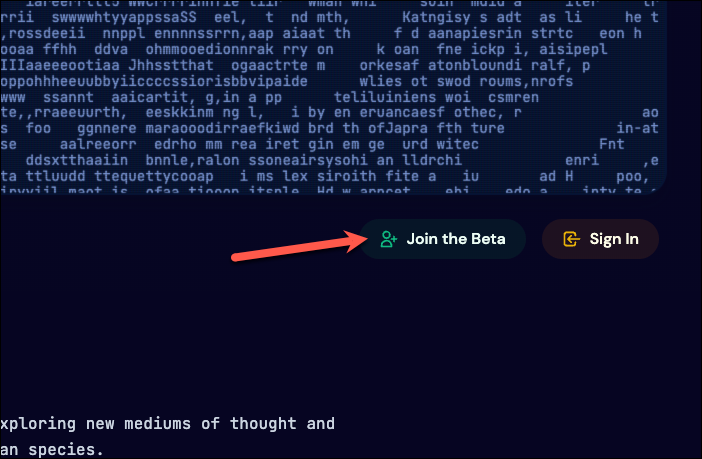
یا میتوانید مستقیماً به discord.com بروید بروید. برای پیوستن به سرور Midjourney باید یک حساب تایید شده Discord داشته باشید. اگر حسابی ندارید، یک حساب بسازید و با استفاده از شماره تلفن خود آن را تأیید کنید.
سپس وارد حساب کاربری خود شوید و روی دکمه «کاوش سرورهای عمومی» از قسمت ناوبری در سمت چپ کلیک کنید.
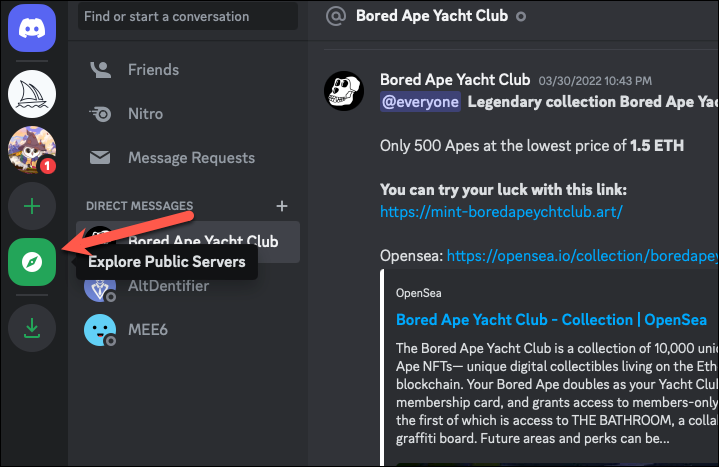
سپس، باید سرور Midjourney را در لیست انجمنهای ویژه ببینید. با این حال، اگر این کار را نکردید، از نوار جستجو برای جستجوی آن استفاده کنید. روی سرور کلیک کنید تا به آنجا بروید. همچنین میتوانید روی این پیوند کلیک کنید تا مستقیماً به سرور Midjourney Discord بروید و سپس یک حساب کاربری ایجاد کنید/ به یک حساب موجود وارد شوید.
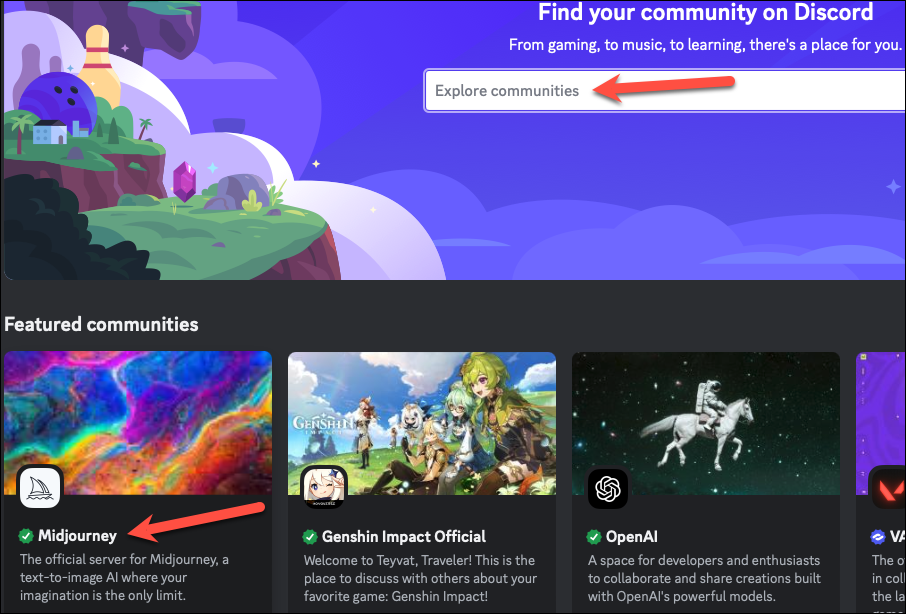
هنگامی که سرور Midjourney را مشاهده میکنید یک پاپ آپ با گزینههایی برای مشاهده نحوه استفاده از Midjourney و همچنین تماس با پشتیبانی Midjourney ظاهر میشود. برای ادامه روی گزینه “من همین الان به اطراف نگاه میکنم” کلیک کنید.
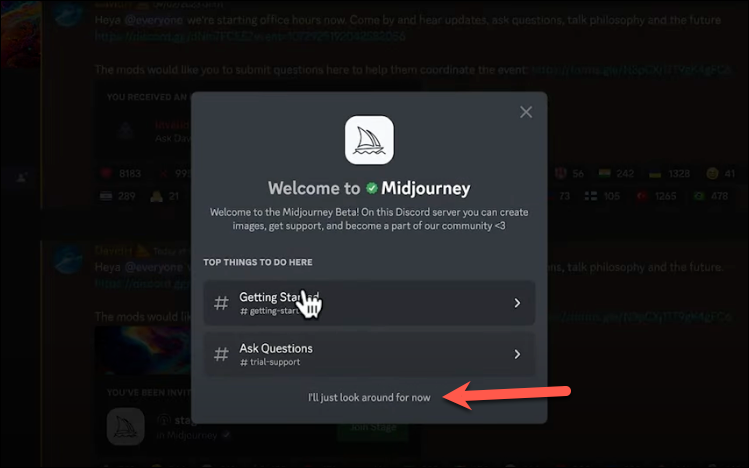
سپس روی گزینه Join Midjourney در بالا کلیک کنید.
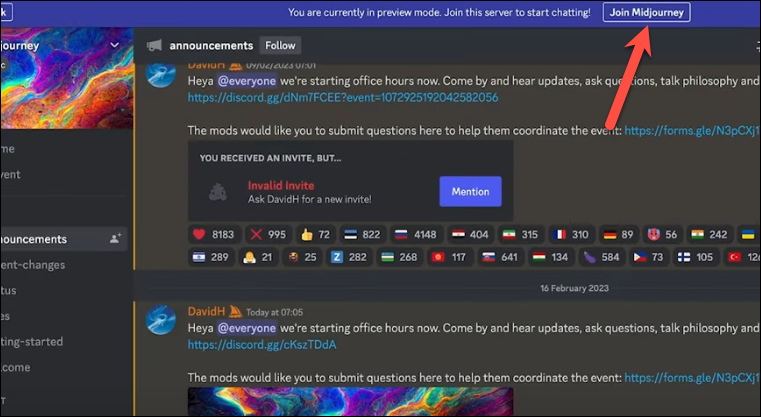
یک تست کپچا ظاهر میشود تا تأیید کند که شما انسانی هستید که باید آن را قبول کنید. بسیاری از کاربران اغلب در این مرحله گیر میکنند، بنابراین آزمون را با دقت پشت سر بگذارید. اگر همچنان در این مرحله گیر کردید، میتوانید با تیم پشتیبانی Discord تماس بگیرید. پس از اتمام، شما عضو Midjourney خواهید شد.
استفاده از Midjourney برای ایجاد هنر هوش مصنوعی
هنگامی که بخشی از سرور رسمی Midjourney در Discord هستید، ایجاد AI Art بسیار آسان است.
به سرور Midjourney در Discord بروید.
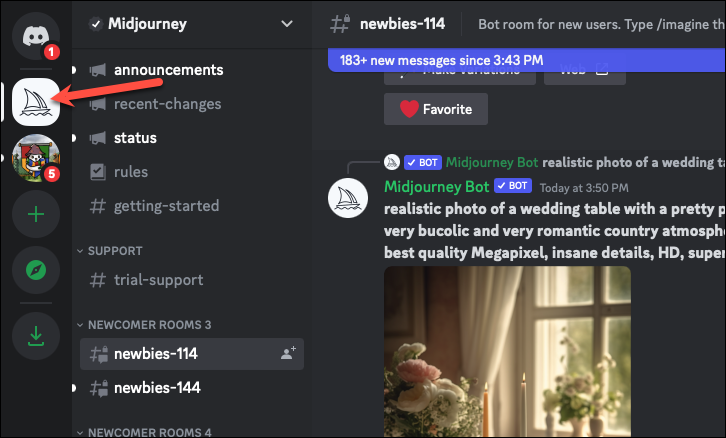
سپس، هر یک از کانالهای ربات مبتدی را در بخش «اتاقهای تازه وارد» پیدا کنید. به عنوان جایی نمایش داده میشود newbies-#که عدد پایان ممکن است برای شما متفاوت باشد.
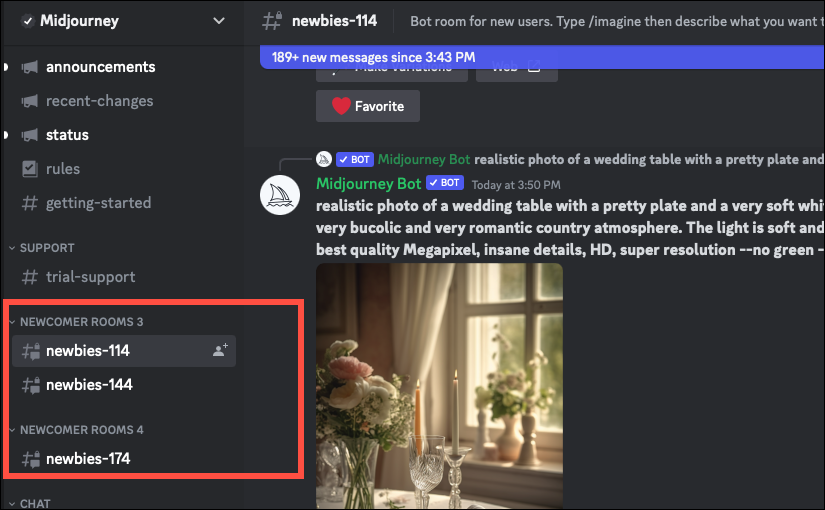
سپس به کادر پیام در پایین پنل سمت راست بروید، تایپ کنید imagine/و imagine prompt/از پنجره پاپ آپ دستورات گزینه را انتخاب کنید.
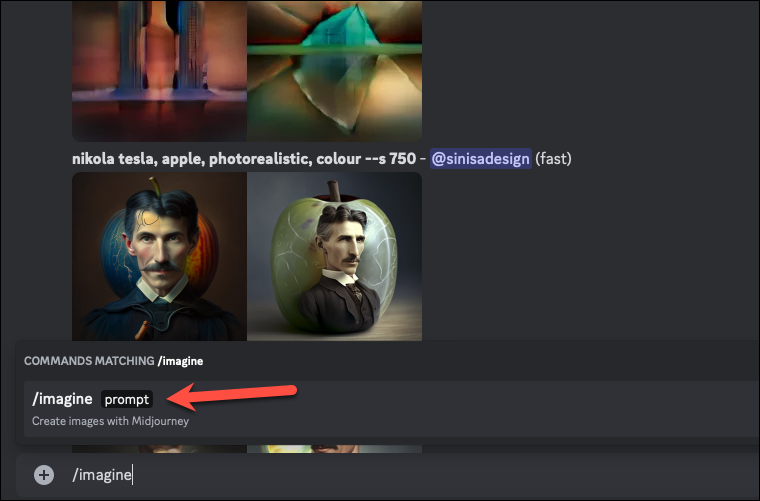
نکته: همینطور دستور imagine/ در سرورهای دیگری که ربات برای ایجاد هنر دعوت شده است کار میکند و همان روندی را که در اینجا ذکر شده است دنبال میکند.
اکنون، اعلانی را که میخواهید هوش مصنوعی برای ایجاد هنر دنبال کند وارد کنید. اعلان میتواند به تعداد دلخواه شما جزییات کم یا زیاد داشته باشد. اگر فقط یک ایده مبهم از آنچه میخواهید دارید، مثلاً بگویید یک فیل رباتیک اما هیچ چیز دیگری، فقط میتوانید آن را تایپ کنید و بقیه را به تخیل هوش مصنوعی بسپارید. اما اگر میدانید چه میخواهید، بهعنوان مثال، فوق واقعگرا، به سبک نقاش خاصی مانند ون گوگ و غیره، میتوانید آن جزئیات را ارائه دهید و هوش مصنوعی آنها را از نزدیک دنبال میکند.
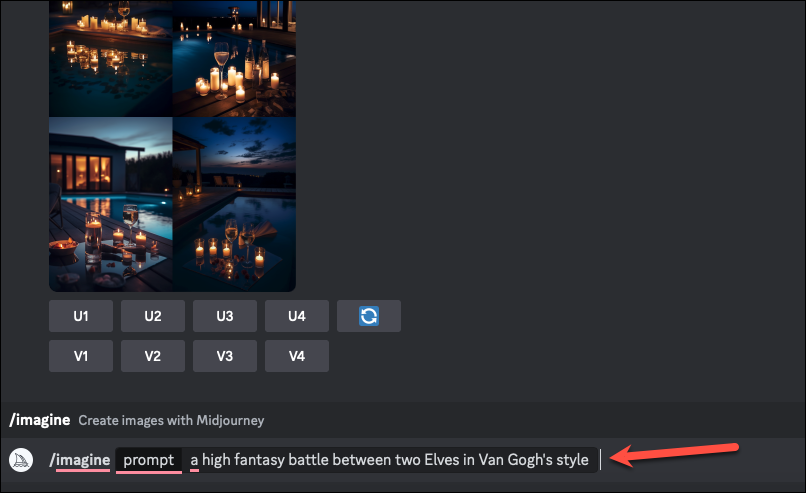
پیام خود را ارسال کنید؛ برای اولین بار باید شرایط و ضوابط را بپذیرید. این احتمال وجود دارد که به دلیل تقاضای زیاد، فوراً یک آزمایش رایگان دریافت نکنید. در این صورت، میتوانید بعداً دوباره امتحان کنید یا مشترک پولی شوید.
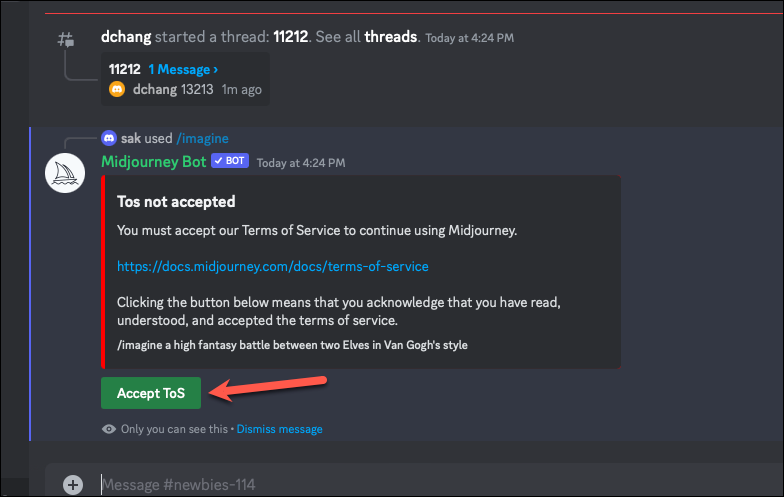
پس از آن، Midjourney شروع به تولید هنر برای شما خواهد کرد. حدود 60 ثانیه طول میکشد تا ربات درخواست شما را در حالت آرامش کامل کند. در کنار آن میتوانید درصد درخواستی را که هوش مصنوعی تکمیل کرده است مشاهده کنید.
توجه: با استفاده بیشتر از Midjourney، بسته به میزان استفاده شما و تعداد کارهایی که از قبل در صف هستند، مدت زمانی که ربات برای تکمیل درخواست شما در حالت Relax طول میکشد، افزایش مییابد. برای اینکه هوش مصنوعی پرس و جوی شما را اولویت بندی کند، میتوانید به جای آن، هنر را در حالت سریع ایجاد کنید.
Midjourney 4 تصویر مربوط به درخواست شما را در یک شبکه ایجاد میکند. همچنین چند گزینه در زیر آنها خواهید دید، یعنی U1، U2، U3، U4 و V1، V2، V3، V4، همراه با یک دکمه رول مجدد. اعداد 1، 2، 3 و 4 در اسکرین شات زیر فقط برای اطلاع شما از موقعیت تصاویر در شبکه هستند. تصاویر تولید شده عددی روی آنها نخواهد بود.
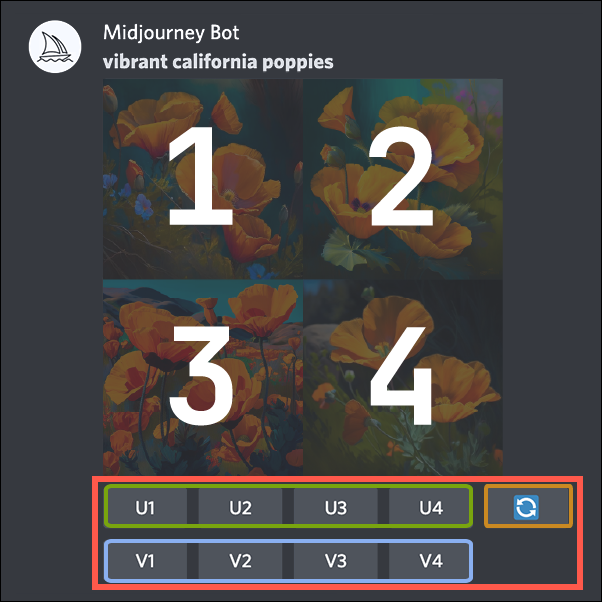
دکمه رول مجدد درخواست شما را مجددا اجرا میکند و یک شبکه کاملاً جدید از تصاویر برای درخواست اصلی ایجاد میکند.
حالا U1، U2، V1، V2 و … یعنی چی؟ U به ارتقاء یک تصویر اشاره دارد در حالی که V به ایجاد یک تغییر برای تصویر اشاره دارد.
افزایش مقیاس، اندازه تصویر را افزایش میدهد و جزئیات و بافتهای بیشتری را به آن اضافه میکند. Midjourney در ابتدا تصاویری با وضوح پایین در شبکه تولید میکند. آنها همچنین در جزئیات زیاد غنی نیستند. اما اگر هر تصویری از 4 گزینه موجود را دوست دارید، میتوانید یک تصویر با وضوح بالا و جزئیات برای آن ایجاد کنید. روی گزینه مربوطه، مثلاً U2، کلیک کنید تا تصویر دوم در شبکه را ارتقا دهید.
همچنین چندین مدل سطح بالا در دسترس هستند، مانند ارتقاء دهنده معمولی (پیش فرض)، ارتقاء دهنده سبک، ارتقاء دهنده دقیق، ارتقاء دهنده بتا، ارتقاء دهنده انیمه و غیره که در ادامه به جزئیات آنها خواهیم پرداخت.
Variation، مطابق با نام خود، با ایجاد 3 تصویر دیگر مشابه تصویری که انتخاب میکنید، تغییراتی را برای تصویر انتخاب شده ایجاد میکند. این تغییرات، سبک کلی و ترکیب بندی مشابه تصویر مشابه را با برخی تغییرات اینجا و آنجا به اشتراک میگذارند. برای مثال، برای ایجاد تغییرات برای اولین تصویر در شبکه، روی V1 کلیک کنید. حتی میتوانید یک تصویر را از شبکه ارتقا دهید و برای دیگری تغییرات ایجاد کنید.
هنگامی که یک تصویر را ارتقا میدهید، مجموعه جدیدی از گزینهها ظاهر میشود. در زمان نگارش این مطلب، این موارد عبارتند از: «تغییرها»، «بازنوی سطح بالا»، «بازنوی سطح بالا بتا»، «وب» و چند نماد شکلک برای امتیاز دادن به تصویر ارتقا یافته. “ایجاد تغییرات” یک شبکه جدید از تغییرات برای تصویر ارتقا یافته ایجاد میکند. Light Upscale Redo و Beta Upscale Redo به ترتیب با استفاده از مدلهای Light Upscaler و Beta Upscaler تصویر را ارتقاء میدهند. با کلیک بر روی گزینه “وب” تصویر در گالری شما در midjourney.com باز میشود.
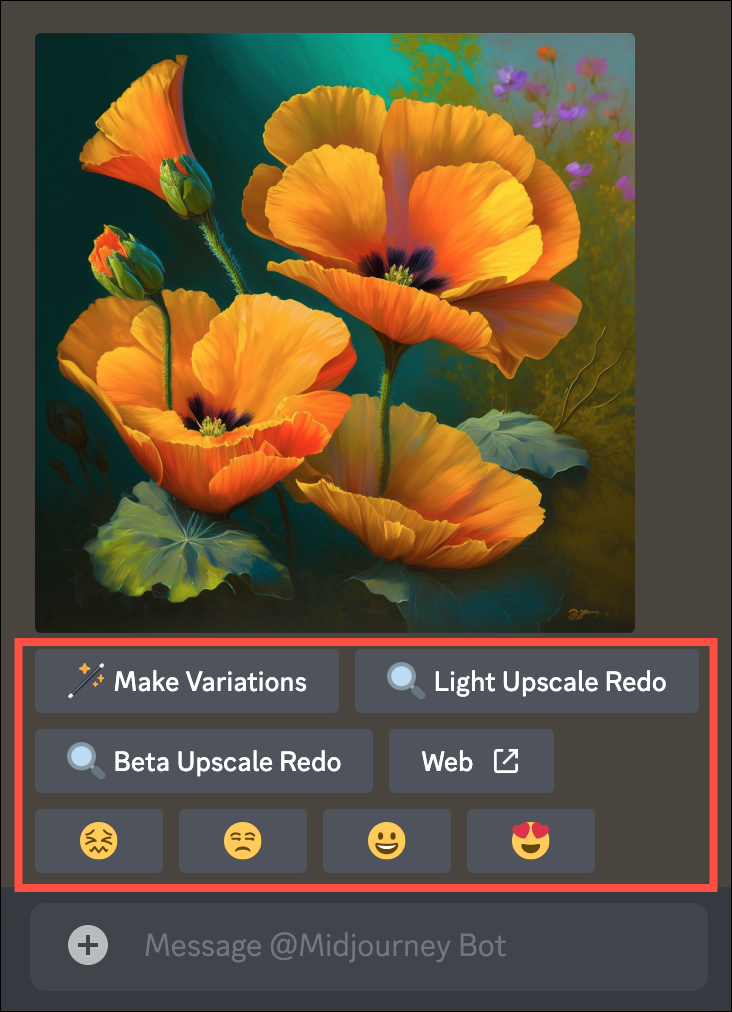
و کلیک کردن روی هر یک از نمادهای ایموجی به تصویر امتیاز میدهد. فقط کاربرانی که اشتراک دارند میتوانند به یک تصویر امتیاز دهند. Midjourney یک ساعت زمان حالت سریع رایگان را به 1000 رتبهدهنده تصویر برتر میدهد.
استفاده از Midjourney در DM
هنگامی که از ربات Midjourney در کانالهای تازه کار استفاده میکنید، درخواست شما با تعداد بی شماری از کاربران دیگر انجام میشود و در حالی که درخواست شما در پسزمینه با سایه نارنجی ظریف برای متمایز شدن برجسته شده است، کانالهای تازه کار یا عمومی ممکن است برای شما خیلی سریع حرکت کنند. برای استفاده از Midjourney بدون درهم و برهمی و سر و صدا، میتوانید با ربات در پیامهای مستقیم خود یک به یک کار کنید.
توجه: این ویژگی فقط برای مشترکین پولی در دسترس است.
از سمت چپ به «پیامهای مستقیم» خود بروید.
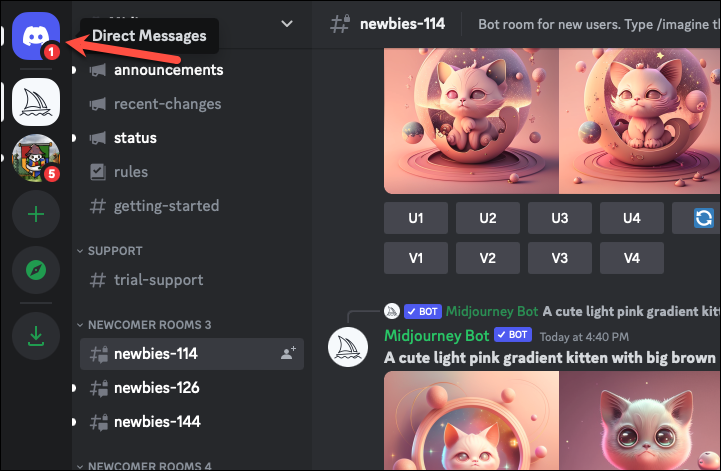
سپس، ربات Midjourney را از لیست کاربران پیدا کرده و روی آن کلیک کنید.
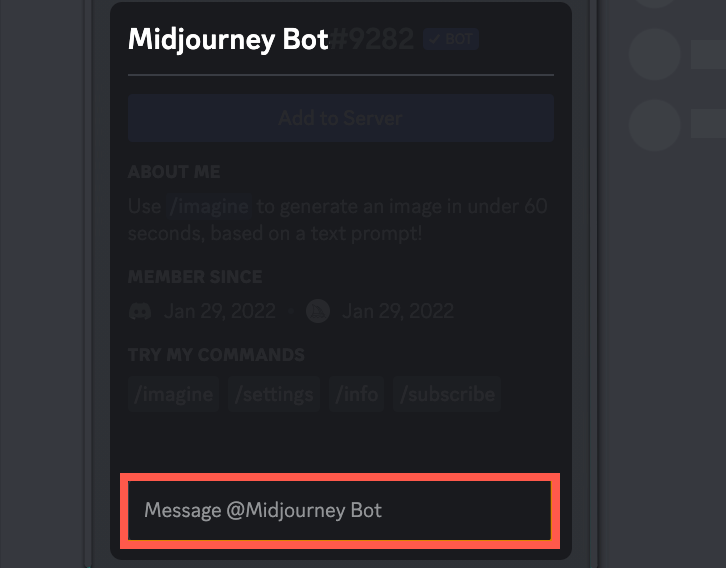
برای شروع مکالمه، هر پیامی را ارسال کنید یا مستقیماً درخواست تصویر را با imagine/دستور ارسال کنید.
توجه: مهم است به یاد داشته باشید که حتی تصاویری که در DM خود ایجاد میکنید خصوصی نیستند. هرکسی میتواند با رفتن به نمایه شما در midjourney.com، آثار هنری شما را ببیند. شما فقط میتوانید تصاویر خصوصی را در حالت مخفی ایجاد کنید که فقط برای کاربران حرفهای در دسترس است.
دستورات Midjourney
به غیر از imagine/دستوری که میتوانید برای ارائه اعلان ربات هوش مصنوعی استفاده کنید، دستورات دیگری نیز برای تعامل با ربات در دسترس هستند. درست مانند دستور تصور، این دستورات را میتوان در کانالهای ربات، DMها و سرورهایی که ربات اضافه شده است استفاده کرد.
برخی از دستورات محبوب عبارتند از:
fast/– تغییر حالت سریعrelax/– به حالت استراحت برگردیدinfo/– اطلاعات مربوط به حساب خود را مشاهده کنید، مانند ساعات باقی مانده سریع، مشاغل باقی مانده، هر شغل در صف یا در حال اجرا و غیره.subscribe/– یک پیوند برای اشتراک در Midjourney برای حساب خود ایجاد کنیدsettings/– تنظیمات ربات را مشاهده و تنظیم کنیدblend/– با استفاده از این دستور، میتوانید 2-5 تصویر را آپلود کرده و آنها را با هم در یک تصویر ترکیب کنید که مفاهیم و زیبایی شناسی تصاویر ارائه شده را با هم ترکیب کند. این دستور با اعلان متن کار نمیکند.stealth/– به حالت مخفی تغییر دهید. فقط برای مشترکین حرفهای موجود استpublic/– بازگشت به حالت عمومی؛ برای مشترکین حرفه ای
لیست کامل و به روز شده دستورات Midjourney را میتوانید در اینجا بیابید .
پارامترهای Midjourney Prompt
پارامترها گزینههای دیگری هستند که میتوانید برای تغییر نحوه تولید تصویر توسط ربات به یک فرمان اضافه کنید. به عنوان مثال، میتوانید نسبت ابعاد، نسخه مدل Midjourney را تغییر دهید، تعریف کنید که از کدام مدل ارتقاء دهنده استفاده کنید و غیره. این پارامترها پس از درخواست شما اضافه میشوند.
چند نمونه از پارامترها عبارتند از:
- Aspect Ratio – پارامترها
aspect—یاar— بعد از اعلان را به همراه نسبت تصویر مورد نظر اضافه کنید. برای مثال،aspect 16:9—بعد از اعلان اضافه کنید تا نسبت تصویر تولید شده را از نسبت پیش فرض 1:1 به نسبت 16:9 تغییر دهید. - خیر – برای حذف چیزی از یک تصویر، از
no—پارامتر استفاده کنید. به عنوان مثال،no plants—اگر نمیخواهید گیاهان در یک تصویر قرار بگیرند، بعد از دستور اضافه کنید. - کیفیت – برای تغییر کیفیت تصاویر تولید شده، از پارامتر
quality—یا استفاده کنیدq—. کیفیت پیشفرض 1 است. بنابراین، استفاده از آنq 2—کیفیت را دوبرابر میکند یا استفاده از آنq .251/4— کیفیت را افزایش میدهد. اما به یاد داشته باشید که استفاده از پارامتر کیفیت بر دقیقه GPU شما تأثیر میگذارد. بنابراین با مقدار «2»، دو برابر دقیقه GPU استفاده میکنید. به طور مشابه، استفاده از مقدار ‘.25’ 1/4 دقیقه از GPU شما را مصرف میکند. کیفیت 2 فقط با مدلهای نسخه 1، 2 و 3 در حال حاضر موجود است و نه مدلهای 4 و 5. - نسخه – برای تغییر نسخه مدل، از پارامتر
v—و سپس شماره نسخه استفاده کنید.
یک مثال سریع با استفاده از بیش از یک پارامتر به شکل زیر است:
/imagine prompt a diner against a vibrant California sunset --ar 16:9 --v 5 --no grass
لیست تمام پارامترها را میتوانید در اینجا ببینید .
Midjourney در ایجاد دقیقا همان چیزی که شما از آن میخواهید شگفت انگیز است. همچنین میتوانید از ویترین انجمن در وبسایت Midjourney دیدن کنید تا از درخواستهای خود الهام بگیرید. امیدواریم که زمان خوبی برای خلق کردن داشته باشید!

